php小编香蕉为您介绍如何在Windows 10系统中开启卓越模式。卓越模式可以帮助用户优化系统性能,提升运行速度。通过简单的操作,您可以轻松启用这一功能,让您的电脑更加高效稳定。接下来,我们将详细解释如何在Windows 10中开启卓越模式,让您的电脑发挥最佳效能。
1、 首先在系统主菜单中输入关键字“Windows PowerShell”,随后对搜索结果列表中的该应用进行右键点击,并从弹出菜单中选取“以管理员权限运行”功能。
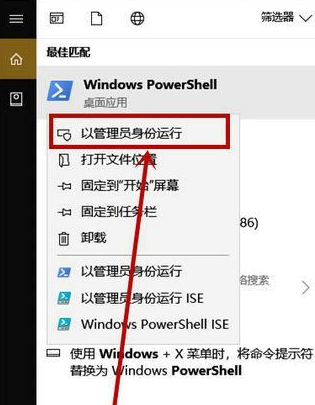
2、接着,在新弹出的窗口内输入如下语句:powercfg -duplicatescheme e9a42b02-d5df-448d-aa00-03f14749eb61后敲击键盘上的Enter键。

3、待出现包含单词“卓越性能”的提示即意味着操作已顺利完成并成功开启这个高级性能模式。

4、接下来,点击桌面左下角的Start按钮,在搜索框中输入关键词“电源和睡眠设置”,然后按照搜索结果页面的指引,找到并单击相应选项即可。
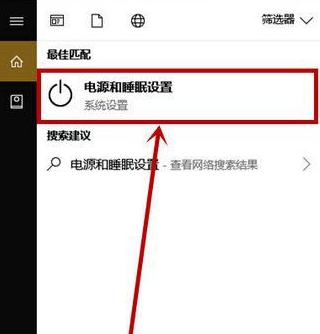
5、当点击展开“电源和睡眠”选项卡时,下拉它们展开更多设置选项,再依次点击“其他电源设置”选项。
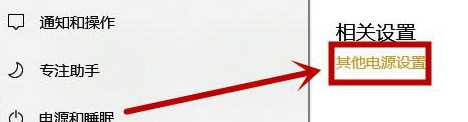
6、随后在弹出的“电源选项”界面右侧的“电源和睡眠”栏,找到并单击“显示附加计划”选项,此时便会弹出一个新的“卓越性能”选项,点击它就可以。
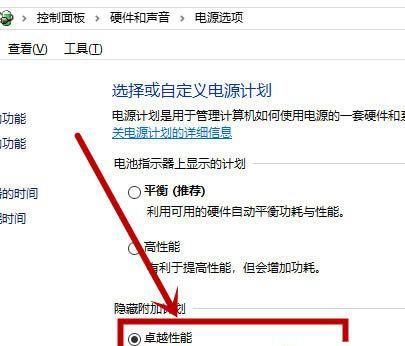
以上是window10怎么开启卓越模式的详细内容。更多信息请关注PHP中文网其他相关文章!




